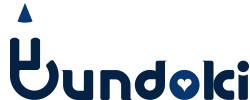なぞって、かこんでデジタル化する驚愕のマーカー。
一見ふつうのマーカーが、KYBER経由で登録(アクティベート)するだけでデジタルペンへと早変わり! 一部だけデジタル化して、キーワード(タグ)による書類管理に最適です。 いつも使っているノートや書類で使えます!
必要な時に、必要な部分だけ。
KYBER SmartMarkerを購入したら
パッケージの中に差し込まれているアクティベーションカードをご用意下さい。
すでにKYBERアプリをダウンロードしている方は、アクティベーションの手順に沿って準備をします。
初めてKYBERシリーズをご利用の方は、iOS / Android専用アプリ「KYBER」が必要になります。App StoreまたはAndroid Marketで「KYBER」(グレーのアイコン)を検索、ダウンロード。起動後の手順に従って会員登録します(無料)。
商品に同梱されているアクティベーションカードで5000文字分がデジタルデータ化できます。
使い方
デジタル化したい文字をなぞる、または囲む。
スマートフォンで「KYBER」アプリを起動し、カメラボタンをタップ。
撮影モードを「KYBER SmartMarker」モードにして撮影ボタンをタップします。
画像が撮れたら「プレビュー」ボタンをタップ。プレビュー画面が表示されるので、不要な部分は枠を選んで削除します。
よければ「アップロード」ボタンをタップ。
マーカーの使い方
1行でのライン、もしくは矩形で囲まれた範囲を対象とします。
マーカ先端部の太い方でのみ使用してください。
白、または白に近い紙にご記入下さい。
マーカの色が薄い、色違い、またはカスレ等により検出されない場合は、重ね塗りするか新しいマーカを使用し、鮮明にマーキングしてください。
画面全域を囲んだ矩形は、動作しない場合があります。
他社製のマーカでの動作保障はいたしません。
撮影の仕方
明るい場所にて撮影することを推奨します。
撮影時に影などはなるべく入らないことを推奨します。
無地の背景での撮影を推奨いたします。
対象物
白、または白に近い紙に書かれたものを対象とします。
カラー写真部分がデジタル化対象になる場合があります。
撮影ボタンを押すと、デジタル化対象のエリアが青い線に囲まれます。そのままプレビューボタンをタップすると、青い線を選択できるようになります。アップロードの前に手動にて不要なエリアを削除してください。
4562335735010
44197201